如何了解配电脑的配置信息?
在当今信息技术高度发展的时代,电脑已成为我们工作和生活中不可或缺的一部分。了解电脑的配置信息对于购买或自行组装一台电脑至关重要。它不仅涉及硬件性能,还直接关系到电脑的使用效率和未来升级的可能性。本文将深入探讨如何了解与分析电脑配置信息,为初学者提供一个全面且易于理解的指南。
1.电脑硬件基础知识
在了解具体配置前,我们需要掌握一些基础的硬件知识,包括以下几个核心组件:
CPU(中央处理器):电脑的“大脑”,处理大部分计算任务。
GPU(图形处理器):负责图像处理工作,对游戏和图形设计尤其重要。
主板:连接电脑所有硬件的平台。
内存(RAM):临时存储正在使用的程序和数据。
硬盘(HDD/SSD):永久存放操作系统、程序和文件。
电源供应器(PSU):为电脑供电。
机箱:用于安装和保护电脑硬件。
2.如何查看电脑配置信息
当查看电脑配置时,我们主要关注上述几个核心组件的详细信息。主要方法分为以下几种:
2.1系统信息工具
在Windows操作系统中,可以通过“系统信息”工具来查看部分基础配置信息:
1.在开始菜单搜索“系统信息”并打开。
对于更详细的硬件信息,可以使用“dxdiag”工具:
1.按下`Win+R`键打开运行窗口,输入`dxdiag`并按回车。
2.在弹出的“DirectX诊断工具”中,可以找到CPU、内存、显卡等详细信息。
2.2BIOS/UEFI设置
开机时按特定键(如`Del`或`F2`)进入BIOS/UEFI界面,可以直接查看硬件的详细信息,包括CPU类型、支持的内存大小、硬盘容量等。
2.3第三方软件
有多个第三方软件,如“CPU-Z”、“GPU-Z”、“CrystalDiskInfo”等,可以帮助用户获取更为详尽的硬件信息。
2.3.1使用CPU-Z查看CPU和内存信息:
1.下载并安装CPU-Z。
2.运行程序后,分别在“CPU”、“Memory”和“SPD”标签页查看相关信息。
2.3.2使用GPU-Z查看显卡信息:
1.同样下载并安装GPU-Z。
2.运行程序后,可以看到显卡的型号、显存大小等。
2.3.3使用CrystalDiskInfo查看硬盘信息:
1.下载安装CrystalDiskInfo。
2.启动后,它会显示硬盘的健康状况、型号、使用时间等信息。
3.选购电脑时如何有效了解配置
在购买或组装新电脑时,了解配置信息显得尤为重要。以下是一些建议:
查看官方规格:对于品牌机,可以查看官方给出的详细规格表;对于组装机,则需要详细了解各个组件的型号和参数。
询问专业人士:如果自身不懂硬件,可以询问懂行的朋友或专业人士。
对照参考报价:在某些电商平台上,可以对照不同硬件的价格来判断配置的高低。
4.注意事项
了解电脑配置时,需注意以下几点:
兼容性问题:确保各个硬件组件之间相互兼容,比如主板与CPU必须匹配。
性能平衡:各硬件间应该大致平衡,避免出现某一部分成为瓶颈。
散热问题:高性能硬件往往发热量大,确保机箱内有良好的散热系统。
5.常见问题解答
Q1:为什么了解电脑配置很重要?
了解配置能帮助用户判断电脑的性能,并在未来升级时提供指导。同时,对于想要购买电脑的消费者来说,它能帮助你避免购买到配置过低或不匹配的电脑。
Q2:如何判断一个配置是否适合我的需求?
评估需求时,应考虑你需要电脑进行哪些任务。办公和日常使用对配置要求不高,而游戏和专业设计则需要更好的CPU和GPU。
Q3:电脑配置信息是否完全可靠?
使用官方或第三方工具获取的配置信息通常都是可靠的。但有时商家可能夸大配置规格,因此需要结合其他方式进行核实。
6.结语
通过本文的介绍,您应该能够更好地了解和分析电脑的配置信息。无论你是为了购买、升级还是故障排除,这些知识都将对你大有裨益。随着技术的不断进步,持续学习最新的硬件知识将帮助您更好地适应变化,做出明智的电脑配置决策。